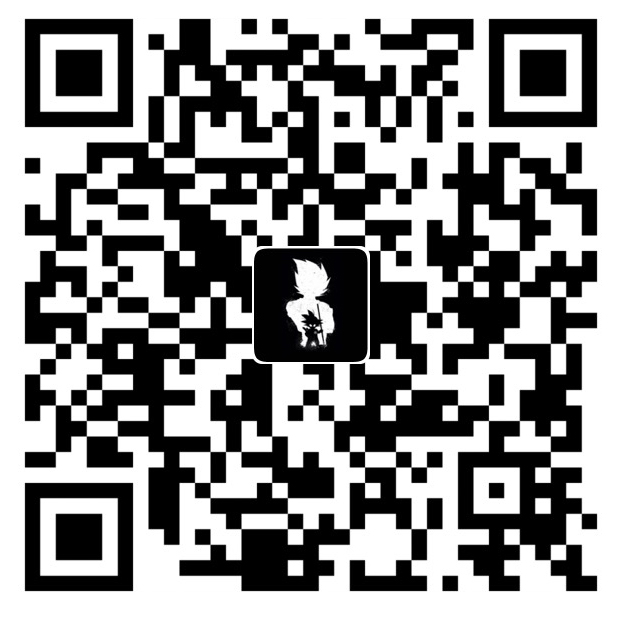前日向大家介绍了一个非常实用的插件zotero-save-with-tag。👇
zotero-save-with-tag
当你通过Zotero Connector将网页端的文献保存至Zotero,或者拖动PDF到Zotero,该插件会自动为新导入的文献添加一个「To-Read」标签(意味着待读)。
今天继续介绍「zotero-save-with-tag」插件的进阶使用。
完成阅读后
「zotero-save-with-tag」插件的作用是给待读的文献添加一个To-Read标签,那么当我们完成阅读该文献后,自然要取消该标签。
为了快速取消该标签,最有效的途径是利用颜色标签功能。
为此,首先从标签面板找到To-Read标签,然后 右键选择Assign Color。

比如我设置了如下颜色,且快捷键为6。

那么,当我们完成阅读一篇文献后,按下键盘上的6便可以取消To-Read标签。
当然,同时你也可以设置一个以为「完成阅读」的颜色标签,并分配一个快捷键。
比如我的「完成阅读」标签为Done,快捷键为1。

也就是说,完成阅读一篇文献后,你可以先后按下键盘上的6和1。
如此一来,完成阅读的文献就可以通过标签Done归档。
To-Read文献的筛选
如果想从My Library中过滤出所有带To-Read标签的文献,是不是在标签面板中找到To-Read就行了呢?
非也。
这里的情况比较特殊:
细心一点可以发现,zotero-save-with-tag插件为新导入的文献添加标签时,父级条目(Parent Item)及其PDF附件都会加上To-Read标签。 👇

可是,当我们完成一篇文献阅读,按下上述颜色标签6后,只有父级条目的To-Read标签会被取消,而其PDF附件的To-Read标签则不会。
这导致的后果是:在To-Read标签的过滤结果中,已经完成阅读的文献依然在里面。
下图进行了演示。

那么,总不能完成一篇文献阅读后,对条目及其PDF分别按一次快捷键吧!?这也太蠢太不高效了。
这里有更为巧妙的方法。 👇
是时候利用Zotero的Saved Search功能了。👇
厉害了!Zotero的【Saved Search】功能竟有如此妙用!
我们右击My Library,选择New Saved Search。👇

比如起个名字叫做To-Read,筛选条件设置为Tag contains To-Read。

另外,务必勾选下方的Show only top-level items👆,即只显示父级条目。
如此一来,便可以忽略PDF附件所包含的To-Read标签了。
即,建立的To-Read Saved Search可以准确地过滤待读文献。

也就是说,完成阅读并按下快捷键6的文献不会在这里显示。
所以,啥时候想读新文献了,进入To-Read Saved Search即可。
到此,就介绍完了zotero-save-with-tag插件进阶使用。
总结一下:
- 颜色标签To-Read仅仅用于生成一个快捷键,从而实现快速取消已读文献的To-Read标签。
- 通过建立Saved Search,实现对待读文献的准确筛选,快速抵达。